Việc mang theo iPhone khi đi du lịch không còn là nỗi lo về việc hết pin đột ngột nữa. Với một vài mẹo và điều chỉnh đơn giản, bạn hoàn toàn có thể đảm bảo iPhone của mình luôn đủ năng lượng để định vị, chụp ảnh và giữ kết nối trong suốt hành trình. ThuThuatHot.com sẽ hướng dẫn bạn những cách hiệu quả để kéo dài thời lượng pin iPhone, giúp bạn yên tâm khám phá mọi nẻo đường mà không lo gián đoạn.
1. Kích Hoạt Chế Độ Nguồn Điện Thấp (Low Power Mode)
Một trong những cách nhanh nhất và hiệu quả nhất để kéo dài thời lượng pin iPhone là bật Chế độ Nguồn điện thấp. Chế độ này sẽ tự động vô hiệu hóa các tác vụ không thiết yếu như tải xuống tự động, tìm nạp thư điện tử và một số hiệu ứng hình ảnh. Ngoài ra, nó còn giảm thời gian khóa màn hình tự động xuống 30 giây và giới hạn tốc độ làm mới màn hình ở 60 Hz đối với iPhone có màn hình ProMotion.
Sử dụng Chế độ Nguồn điện thấp giúp bạn bảo toàn pin mà không cần phải điều chỉnh thủ công từng cài đặt. Tất cả những gì bạn cần làm là truy cập Cài đặt > Pin và bật Chế độ Nguồn điện thấp. iPhone của bạn sẽ tự động tối ưu hóa hiệu suất để đạt được thời lượng pin tối đa.
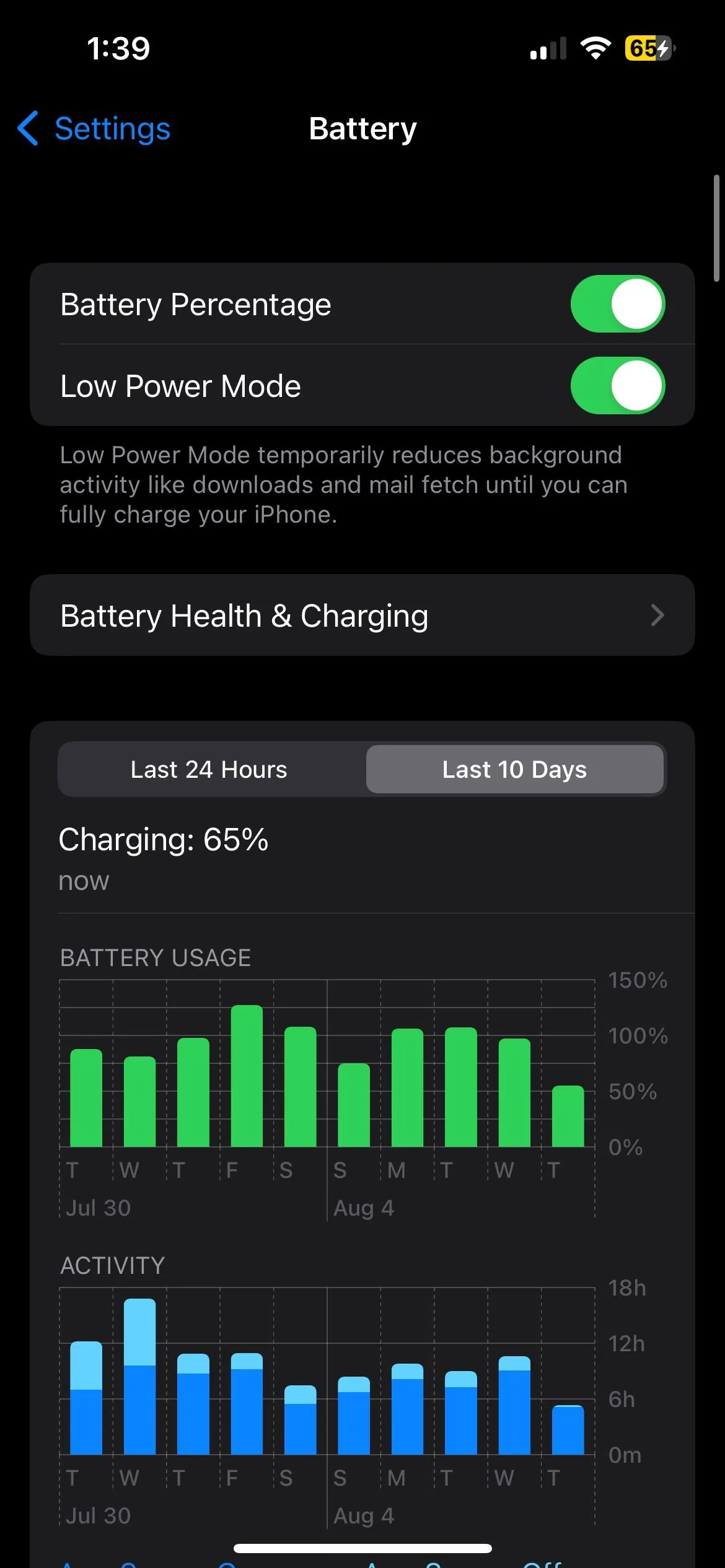 Trang cài đặt Pin iPhone với Chế độ Nguồn điện thấp đang bật
Trang cài đặt Pin iPhone với Chế độ Nguồn điện thấp đang bật
iPhone của bạn sẽ tự động thoát Chế độ Nguồn điện thấp khi pin được sạc trên 80%. Tuy nhiên, bạn có thể sử dụng ứng dụng Phím tắt để giữ iPhone ở Chế độ Nguồn điện thấp liên tục nếu muốn. Mặc dù chế độ này có thể hạn chế một số tính năng, nhưng những đánh đổi này là hoàn toàn xứng đáng trong các tình huống khó tìm nguồn sạc, chẳng hạn như khi tham quan thành phố hoặc đi bộ đường dài.
2. Tắt Phản Hồi Xúc Giác Bàn Phím (Haptics)
Phản hồi xúc giác (Haptic feedback) là những rung động nhẹ mà bạn cảm nhận được khi gõ trên bàn phím ảo của iPhone. Mặc dù tính năng này có thể cải thiện độ chính xác khi gõ phím và mang lại trải nghiệm xúc giác tốt hơn, nhưng nó cũng tiêu thụ thêm năng lượng pin.
Nếu bạn thường xuyên gõ phím – gửi tin nhắn, viết email, hoặc tìm kiếm thông tin khi đang di chuyển – việc tắt phản hồi xúc giác bàn phím là một cách nhanh chóng và đơn giản để kéo dài thời lượng pin mà không làm giảm đáng kể chức năng. Để thực hiện, hãy vào Cài đặt > Âm thanh & Cảm ứng > Phản hồi Bàn phím và tắt công tắc Cảm ứng.
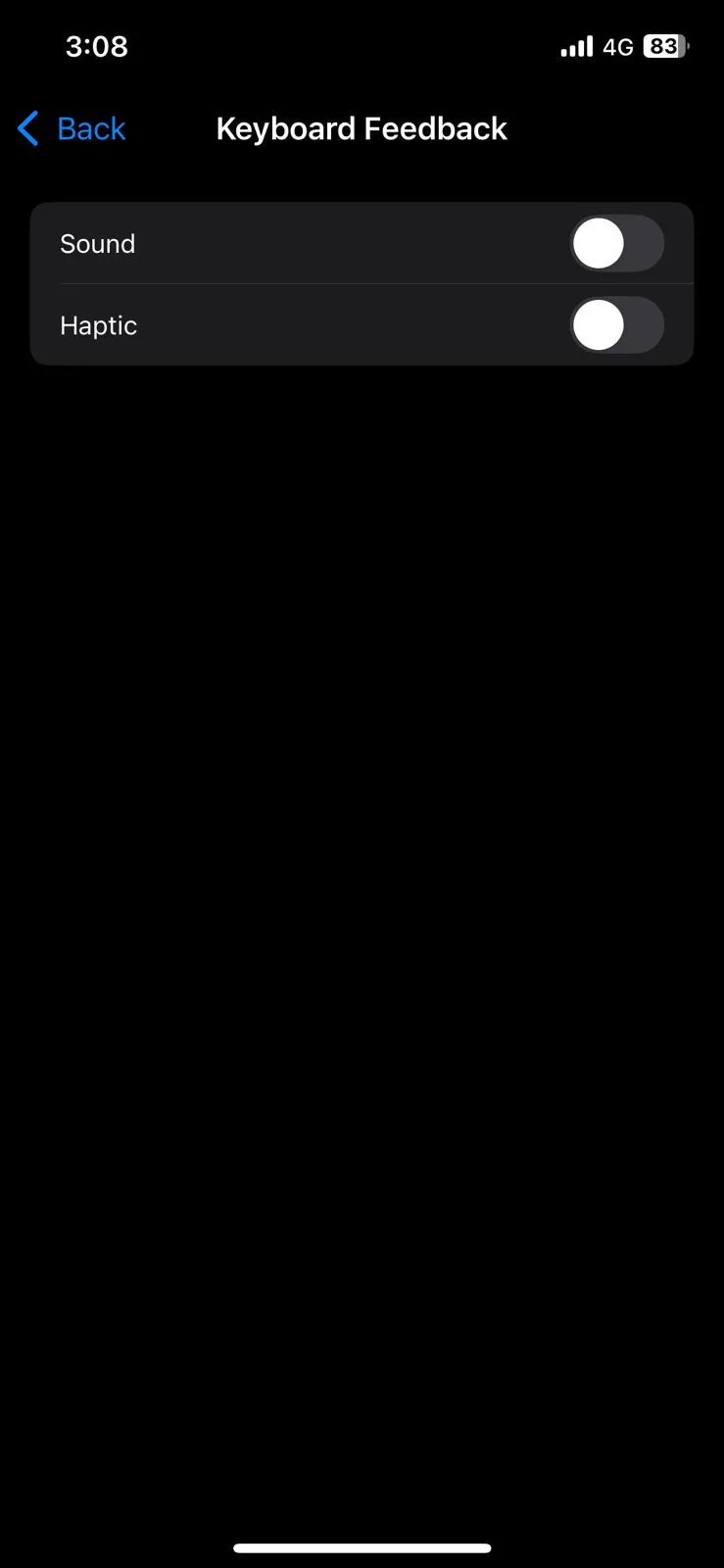 Cài đặt Phản hồi Bàn phím trên iPhone với tùy chọn Haptic
Cài đặt Phản hồi Bàn phím trên iPhone với tùy chọn Haptic
3. Giảm Độ Sáng Màn Hình iPhone
Màn hình iPhone là một trong những bộ phận tiêu thụ điện năng lớn nhất, do đó, việc để độ sáng màn hình tối đa sẽ nhanh chóng làm cạn kiệt pin của bạn. Giảm độ sáng màn hình xuống mức thoải mái hơn có thể giúp kéo dài đáng kể thời lượng pin. Bạn có thể thực hiện nhanh chóng bằng cách mở Trung tâm điều khiển và kéo thanh trượt độ sáng xuống.
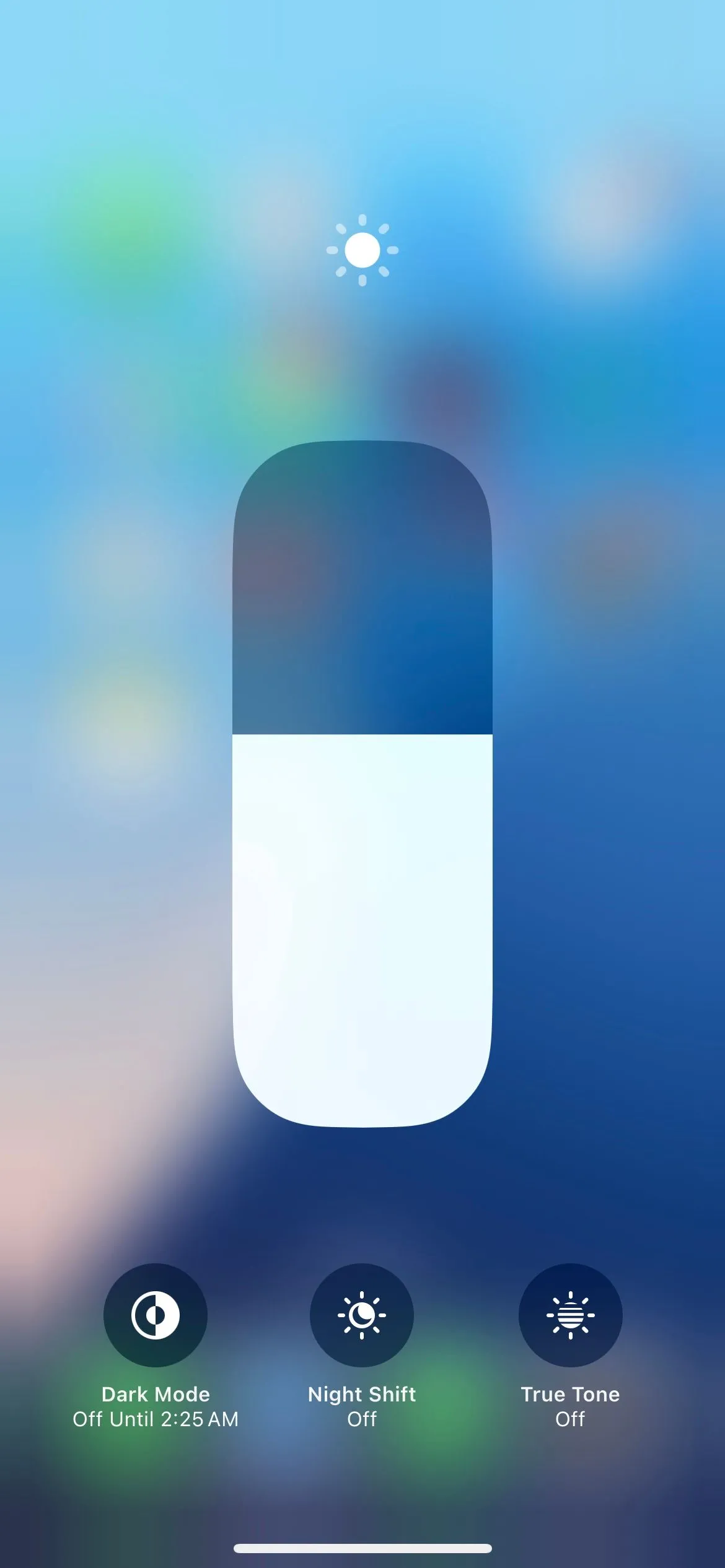 Thanh trượt Độ sáng trong Trung tâm điều khiển iPhone
Thanh trượt Độ sáng trong Trung tâm điều khiển iPhone
Ngoài ra, nếu bạn không muốn điều chỉnh độ sáng thủ công, bạn có thể bật Độ sáng tự động. Tính năng này sẽ tự động điều chỉnh độ sáng màn hình dựa trên điều kiện ánh sáng xung quanh, đảm bảo màn hình của bạn không bao giờ sáng hơn mức cần thiết.
4. Tải Nội Dung Offline: Nhạc, Bản Đồ, Tệp
Khi đi du lịch, một trong những cách tốt nhất để tiết kiệm pin là tải nội dung xuống để sử dụng ngoại tuyến. Dù là nhạc yêu thích, chương trình TV, bản đồ hay các tệp quan trọng, việc chuẩn bị trước có thể giúp bạn tránh hao pin không cần thiết và giảm thiểu việc sử dụng dữ liệu di động.
Thay vì truyền phát nhạc trên các ứng dụng như Spotify hoặc Apple Music, hãy cân nhắc tải các danh sách phát, album và podcast trực tiếp về iPhone của bạn. Tương tự, bạn có thể tải bản đồ ngoại tuyến thông qua các ứng dụng như Apple Maps hoặc Google Maps.
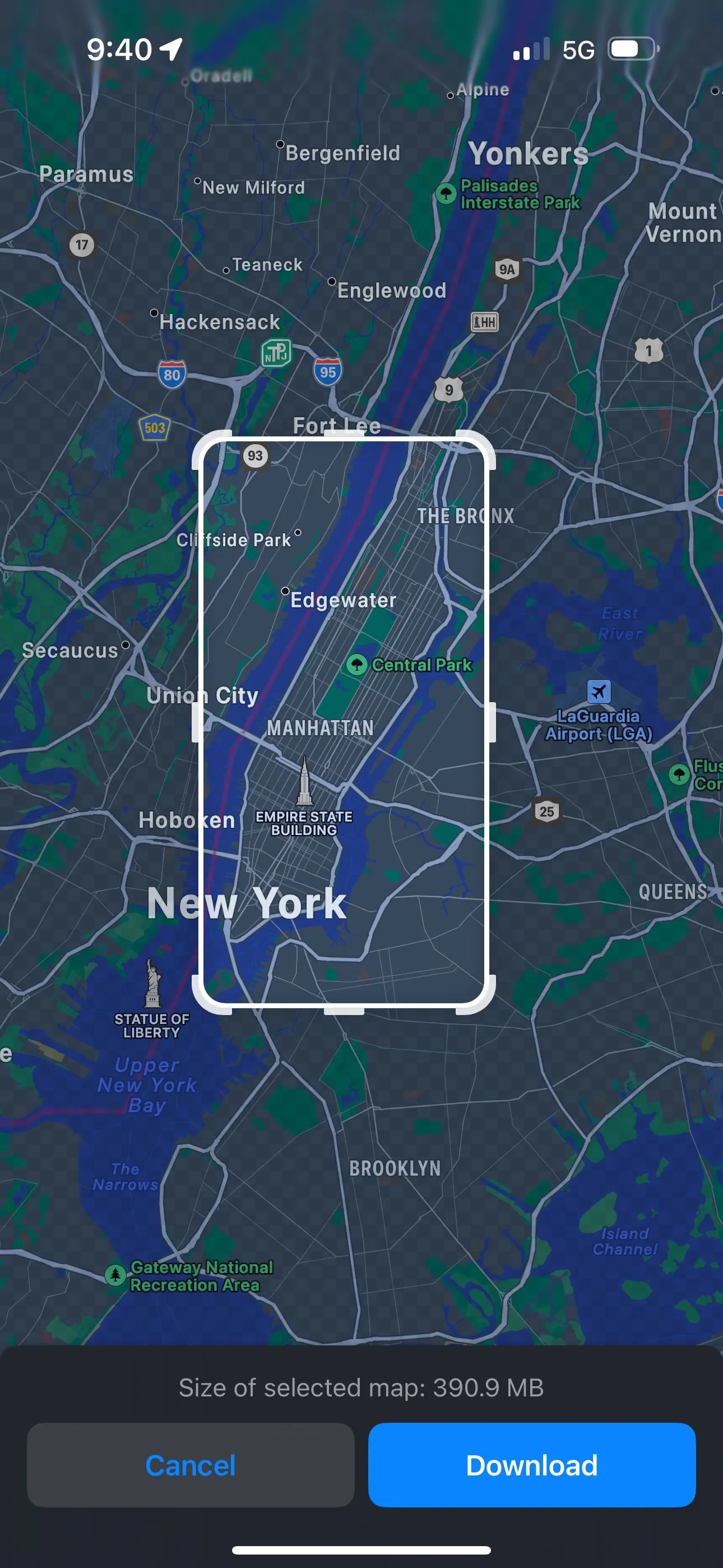 Điều chỉnh kích thước bản đồ New York City tải offline trên Apple Maps iOS 17
Điều chỉnh kích thước bản đồ New York City tải offline trên Apple Maps iOS 17
Nếu bạn cần truy cập các tài liệu quan trọng, lịch trình du lịch hoặc các tệp khác trong chuyến đi, hãy đảm bảo tải chúng về iPhone của bạn trước. Việc tải nội dung ngoại tuyến cũng là một kế hoạch dự phòng hữu ích nếu bạn đi đến những nơi có dịch vụ internet chập chờn hoặc không khả dụng.
5. Vô Hiệu Hóa Tính Năng Always On Display
Tính năng Always On Display, có sẵn trên iPhone 14 Pro và các mẫu Pro đời sau, rất tiện lợi để nhanh chóng kiểm tra thông tin trong widget, thời gian và thông báo. Tuy nhiên, vì nó giữ màn hình của bạn luôn hoạt động, nên có thể dẫn đến việc tiêu thụ pin không cần thiết ngay cả khi iPhone của bạn đang ở chế độ chờ.
Để tiết kiệm pin, bạn nên tắt tính năng này trong những ngày đi lại dài khi việc bảo toàn pin là điều cần thiết. Bạn có thể thực hiện bằng cách truy cập Cài đặt > Màn hình & Độ sáng > Luôn bật màn hình và tắt tính năng này.
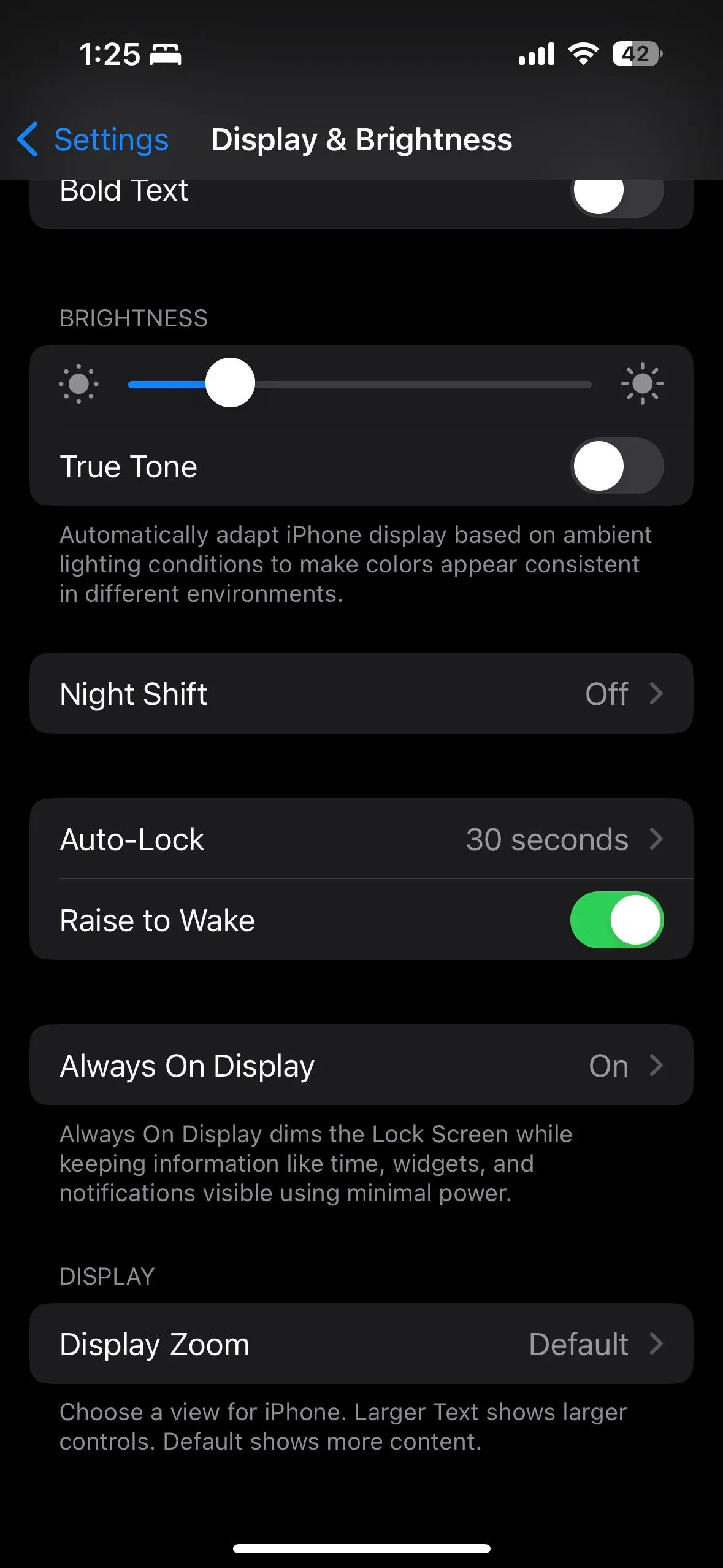 Cài đặt Always On Display trên ứng dụng Cài đặt iOS 16
Cài đặt Always On Display trên ứng dụng Cài đặt iOS 16
6. Loại Bỏ Widget Không Cần Thiết
Một cách khác để iPhone cho phép bạn nhanh chóng xem thông tin quan trọng là thông qua các widget trên màn hình khóa và màn hình chính. Mặc dù các widget này tiện lợi để cập nhật tin tức, giá cổ phiếu hoặc dự báo thời tiết, nhưng chúng có thể làm hao pin và dữ liệu vì chúng liên tục làm mới và kéo thông tin.
Việc loại bỏ các widget không cần thiết có thể giúp giảm hoạt động nền, cuối cùng là tiết kiệm pin cho iPhone của bạn. Nếu bạn có các widget không cần dùng khi đi du lịch, tốt nhất là nên xóa chúng đi.
Để xóa một widget khỏi màn hình chính, nhấn và giữ vào một vùng trống, sau đó chạm vào biểu tượng dấu trừ trên widget. Trên màn hình khóa, nhấn giữ bất kỳ đâu, chọn Tùy chỉnh, và chạm vào biểu tượng dấu trừ phía trên widget để xóa.
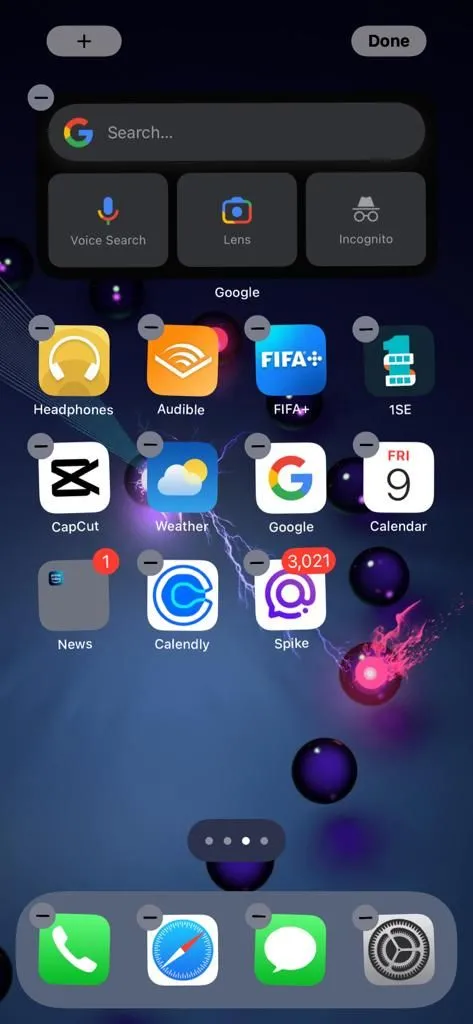 Ảnh chụp màn hình Widget Google trên Màn hình chính iPhone
Ảnh chụp màn hình Widget Google trên Màn hình chính iPhone
7. Tắt Tính Năng Làm Mới Ứng Dụng Trong Nền
Không chỉ các widget có thể làm hao pin iPhone của bạn trong nền. Nhiều ứng dụng cũng liên tục làm mới nội dung của chúng để kiểm tra cập nhật và gửi thông báo, ngay cả khi bạn không chủ động sử dụng chúng. Việc làm mới liên tục này có thể làm hao hụt pin của bạn.
Để ngăn chặn điều này, bạn có thể tắt tính năng Làm mới ứng dụng trong nền hoàn toàn bằng cách vào Cài đặt > Cài đặt chung > Làm mới ứng dụng trong nền. Nếu bạn không muốn tắt cho tất cả các ứng dụng, bạn có thể chọn tắt cho các ứng dụng cụ thể. Điều này đặc biệt hữu ích cho các ứng dụng không yêu cầu cập nhật liên tục, chẳng hạn như trò chơi hoặc ứng dụng mạng xã hội.
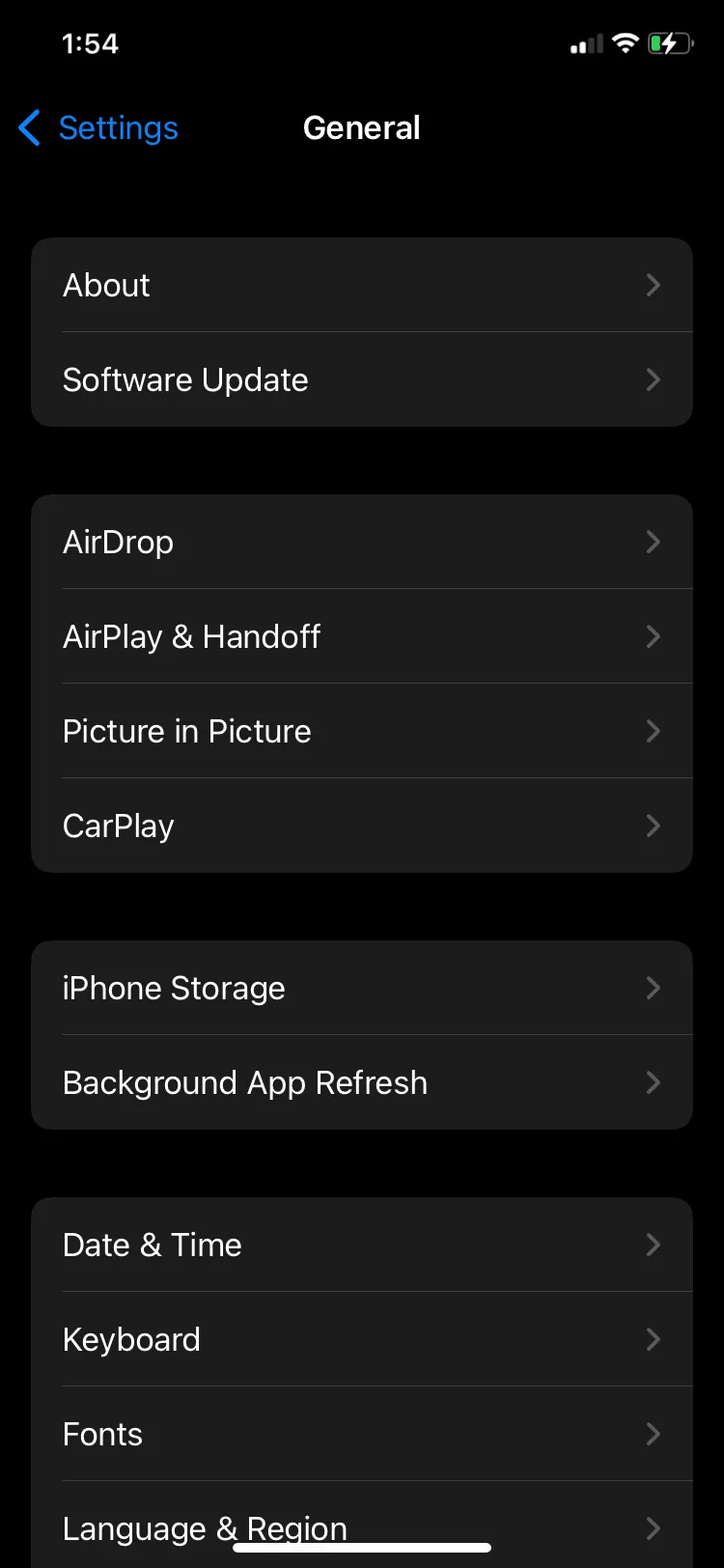 Màn hình cài đặt Làm mới ứng dụng trong nền trên iPhone
Màn hình cài đặt Làm mới ứng dụng trong nền trên iPhone
8. Quản Lý Dịch Vụ Định Vị Thông Minh
Thiết bị của bạn sử dụng GPS, Wi-Fi và dữ liệu di động để xác định vị trí của bạn, và khi nhiều ứng dụng truy cập tính năng này trong nền, nó có thể làm hao pin đáng kể. Tắt Dịch vụ định vị có thể giúp giảm mức tiêu thụ điện năng không cần thiết trên iPhone của bạn.
Tuy nhiên, dịch vụ định vị cũng là một tính năng quan trọng khi đi du lịch, vì chúng hỗ trợ điều hướng, cung cấp các gợi ý địa điểm gần đó và cho phép bạn chia sẻ vị trí của mình với người thân. Vì vậy, thay vì tắt hoàn toàn, bạn có thể quản lý nó một cách chọn lọc hơn để cân bằng giữa chức năng và tiết kiệm pin.
Bạn có thể vào Cài đặt > Quyền riêng tư & Bảo mật > Dịch vụ định vị để quản lý quyền truy cập vị trí cho từng ứng dụng. Đối với các ứng dụng thiết yếu như Google Maps hoặc Apple Maps, hãy giữ Dịch vụ định vị được bật để đảm bảo điều hướng trơn tru, đồng thời tắt nó cho các ứng dụng ít quan trọng hơn để tiết kiệm pin. Việc quản lý quyền truy cập vị trí một cách cẩn thận sẽ giúp bạn tiết kiệm pin mà không phải hy sinh quyền truy cập vào các tính năng cần thiết khi đi du lịch.
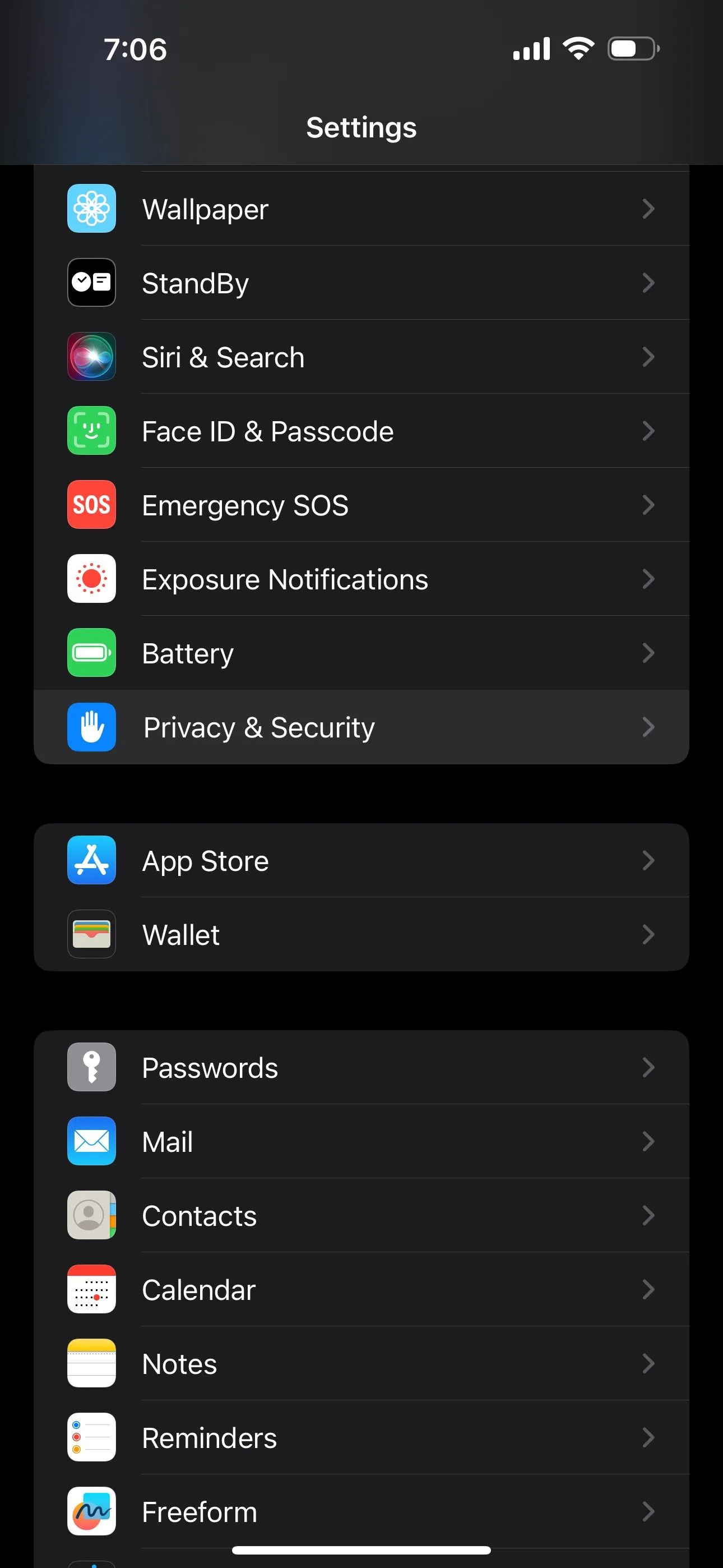 Menu cài đặt Dịch vụ Định vị trên iPhone
Menu cài đặt Dịch vụ Định vị trên iPhone
Tổng hợp lại, từng mẹo nhỏ riêng lẻ có thể không tạo ra sự khác biệt lớn về thời lượng pin iPhone, nhưng khi kết hợp chúng lại, hiệu quả sẽ vô cùng đáng kể. Vì vậy, lần tới khi bạn đi du lịch, hãy nhớ áp dụng những bí quyết này để có thể thoải mái khám phá những thành phố mới, lưu giữ kỷ niệm bằng iPhone và giữ kết nối với người thân yêu – mà không cần lo lắng về việc hết pin đột ngột. Hãy chia sẻ mẹo yêu thích của bạn hoặc hỏi thêm về cách tối ưu pin iPhone trong phần bình luận dưới đây nhé!


